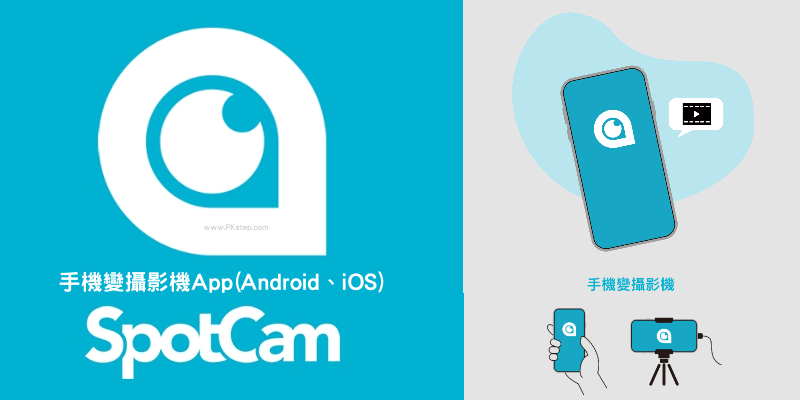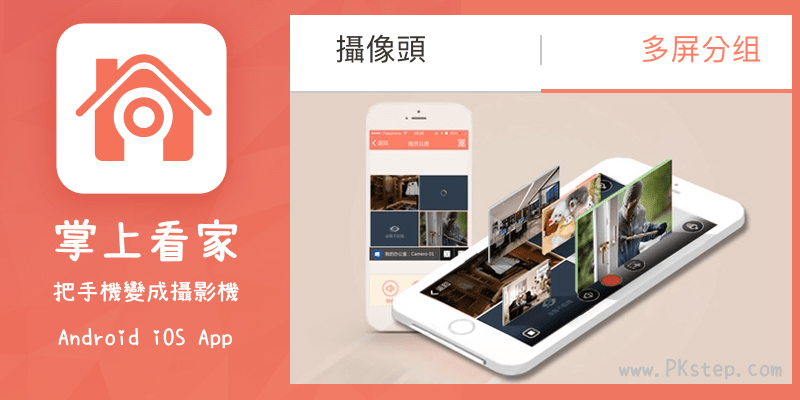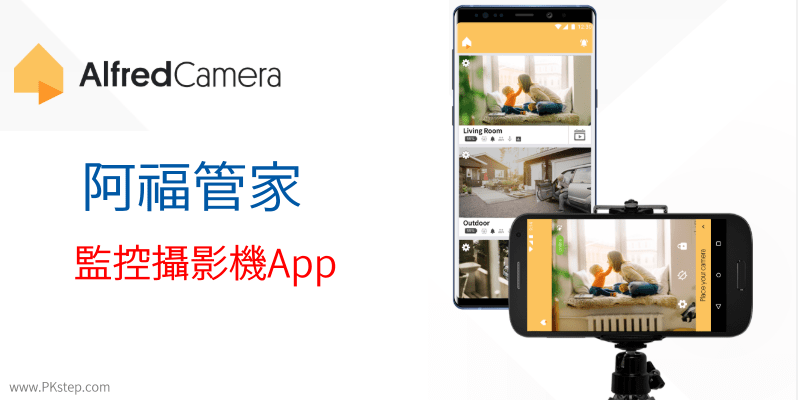
阿福管家-好用的手機監視器App(Android、iOS),把不要的舊手機變成簡易的居家監視器!阿福管家教學,還有阿福管家網頁版哦,在電腦也可查看監視器畫面。只需要下載一個App,然後綁定一樣的Gmail帳號就能開始監視,每個設備能隨時切換成監控端和相機端,支援綁定多支手機和畫面,進行遠端監控、動態監測、控制錄影、錄音,還能在危急時,裝置發出警報~,監控居家安全的好管家。設定方式非常簡單,不用像之前介紹的掌上看家-網路監視器App,需要分為監控端和攝影端。
♦更多當攝影機軟體:2024推薦免費4款手機監視器App
阿福管家,手機變成監視器App 免費下載
♦Google Play:舊手機變成居家防護攝影機 – 阿福管家App 免費下載 (Android)
♦App Store下載:阿福管家監控攝影機APP iOS(iPhone、iPad)下載
♦電腦版:阿福管家-網頁版查看監視器
♦App Store下載:阿福管家監控攝影機APP iOS(iPhone、iPad)下載
♦電腦版:阿福管家-網頁版查看監視器
阿福管家App 教學
步驟1:前往下載阿福管家-舊手機變成居家防護攝影機APP,設定此手機為監控端(查看監視器的一方),然後登入Gmail帳號。
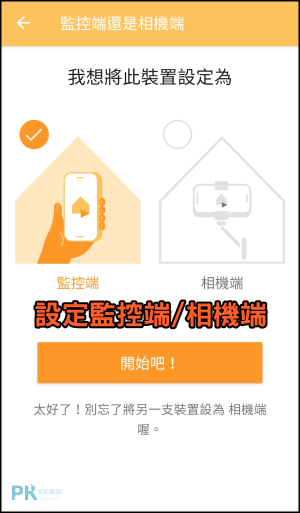
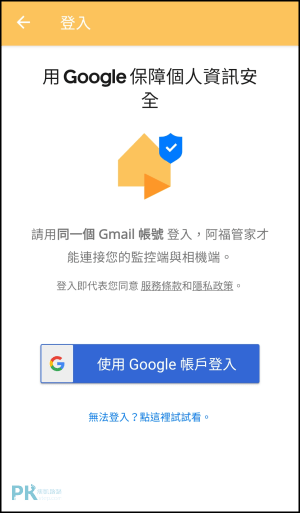
步驟2:將要被監控的那一端,設定為「相機端」,登入一樣的Gmail帳號,並將手機放置在要監視的地方,確保連線WiFi後,就成功當成監視器了。不過在待機時,按下Home鍵會造成相機關閉,出現「相機離線」的錯誤,所以如果想要節省電源和關閉螢幕的話,直接點「省電」按鈕,就會自動調暗和鎖定螢幕。
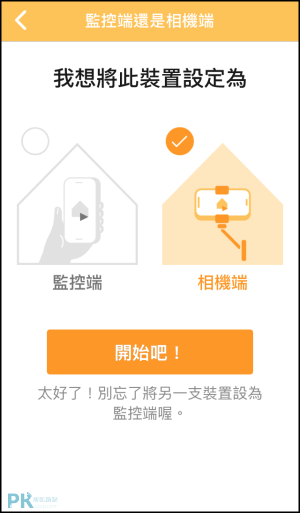

步驟3:監視端可以一次看多個手機的監視器畫面,遠端控制旋轉相機的畫面、改變成前/後鏡頭、遠端開啟手電筒、發出警報、擷取畫面和錄影錄音。
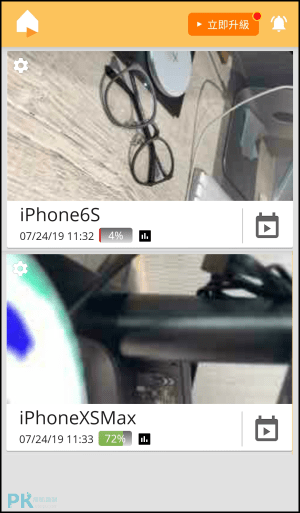
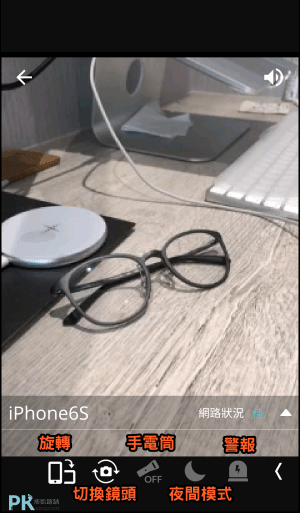
步驟4:查看相機詳細內容。進階開啟「動態偵測」功能,自動偵測移動並發出通知和錄影。
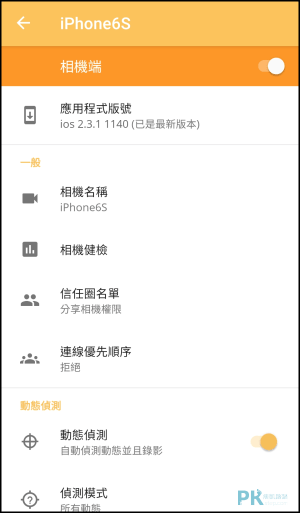
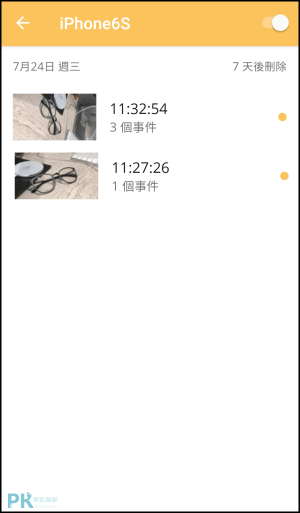
步驟5:隨時把裝置改成監控端或相機端,輕鬆掌握各個攝影機畫面!
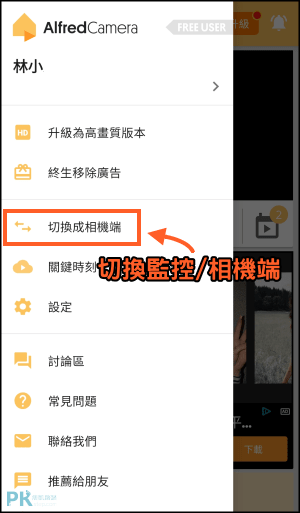
步驟6:除了手機能查看監視器外,在電腦上也可開啟阿福管家-網頁版,使用瀏覽器查看監視器畫面。

※阿福管家隱私安全性?請見官方阿福管家安不安全的說明。
延伸閱讀
♦更多當攝影機軟體:2024推薦免費4款手機監視器App
♦查看道路即時監視器畫面:路況即時影像App(Android&iPhone)
♦跟蹤神器:手機號碼定位App
♦即時行蹤監控軟體:家庭定位追蹤App
♦Google地圖新功能:Google Maps位置分享,追蹤即時位置
♦把手機螢幕畫面分享給他人:oneAssistant共享屏幕App
♦查看道路即時監視器畫面:路況即時影像App(Android&iPhone)
♦跟蹤神器:手機號碼定位App
♦即時行蹤監控軟體:家庭定位追蹤App
♦Google地圖新功能:Google Maps位置分享,追蹤即時位置
♦把手機螢幕畫面分享給他人:oneAssistant共享屏幕App